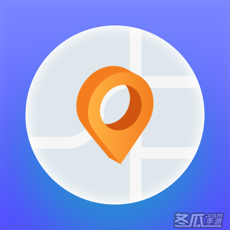Wps查找功能在哪里?Wps查找功能的位置和使用方法
来源:Win10系统之家2024-11-13
大家好,今天Win10系统之家小编给大家分享「Wps查找功能在哪里?Wps查找功能的位置和使用方法」的知识,如果能碰巧解决你现在面临的问题,记得收藏本站或分享给你的好友们哟~,现在开始吧!
Wps查找功能在哪里?当我们使用WPS所打开的文档数据过多的时候,要如何才能快速的去寻找的自己想要的数据呢?这时候就可以使用到WPS自带的查询功能,不过还是有不少用户不清楚这个功能在哪里?那么下面就和小编一起来看看Wps查找功能的位置和使用方法吧。【更多精品素材欢迎前往办公之家下载】
Wps查找功能的位置和使用方法
第一步:打开文档或表格,文档中,在最上方的“开始”栏,选择下方的“查找替换”,表格中,在最上方的“开始”栏,选择下方的“查找”。
注意:接下来的步骤以文档为例。

第二步:完成第一步后,在“查找替换”中点击“查找”。

第三步:
跳出一个新的“查找和替换”的对话框,在下方红色框内填入要查找的内容即可。

第四步:“查找替换”中海油“替换”的功能,跟第三步一样,点击后,根据提示填写内容即可。

第五步:除了“查找”、“替换”两个功能外,还有一个“定位”功能,也是与第三步一样,在弹出新的对话框里根据例子进行定位即可。
温馨提示:如果您想要点击“替换”,却误点了“查找”,不用着急关闭对话框,把目光看回第三步,在弹出的“替换”对话框内,右边会有“替换”和“定位”的文字,我们在弹出的对话框内重新点击“替换”即可。

以上就是系统之家小编为你带来的关于“Wps查找功能在哪里?Wps查找功能的位置和使用方法”的全部内容了,希望可以解决你的问题,感谢您的阅读,更多精彩内容请关注系统之家官网。
以上就是关于「Wps查找功能在哪里?Wps查找功能的位置和使用方法」的全部内容,本文讲解到这里啦,希望对大家有所帮助。如果你还想了解更多这方面的信息,记得收藏关注本站~
Win10系统之家wWw.gHoSt580.net♂文章,转载请注明出处!